25.3 Konnektierung mit ASP VBScript 

MySQL-Datenbanken können Sie auch mit ASP konnektieren. Hier sind die Arbeitsschritte ähnlich einfach, wenn auch etwas umfangreicher. Wir führen dieses Beispiel stellvertretend für andere Datenbankmodelle und ASP an. In der gleichen Arbeitsfolge können Sie auch Access, Oracle oder sonstige Datenbanken verwenden.
Schritt für Schritt: Datenbanken über ODBC mit ASP anbinden
Im Kapitel 24 über MySQL haben wir zur Verknüpfung von MySQL-Tabellen in Access den ODBC-Treiber für MySQL-Datenbanken installiert. Für den folgenden Abschnitt wird dieser Treiber wieder benötigt. Falls Sie ihn nicht installiert haben und die Schritte nachvollziehen möchten, lesen Sie erst den entsprechenden Abschnitt auf Seite 390 und holen die Installation nach.
1 Servermodell auswählen
Beim Anlegen der Site muss jetzt das Servermodell ASP VBScript ausgewählt werden.
2 Systemdatenquelle anlegen
Um eine Verbindung mit ASP zu einer Datenbank herzustellen, muss als Erstes eine System-DSN (Systemdatenquelle) angelegt werden. Sie finden dieses Programm unter Start • Einstellungen • Systemsteuerung • Verwaltung • Datenquellen (ODBC).
Öffnen Sie den Karteikartenreiter System-DSN und klicken Sie dann auf Hinzufügen. Löschen Sie in diesem Systemprogramm nichts, wenn Sie nicht genau mit den Einstellmöglichkeiten vertraut sind.
3 ODBC-Treiber auswählen
Wählen Sie als Nächstes den MySQL-ODBC-Treiber aus der Liste aus und klicken Sie auf Übernehmen.
4 Verbindungsdaten eintragen
Geben Sie nun die Verbindungsdaten zur MySQL-Datenbank ein. Der Ablauf ist ähnlich wie beim Einrichten einer direkten Verbindung von Access zu MySQL wie wir im Kapitel über MySQL beschrieben haben.
5 Datenbankzugriff festlegen
In Dreamweaver 8 müssen Sie nun ein neues Dokument mit dem Typ ASP VBScript anlegen. In diesem Dokument kann jetzt ausgewählt werden, wie der Zugriff auf eine Datenbank erfolgen soll. Da wir einen DSN-Eintrag angelegt haben, muss dieser auch angewählt werden. Sie benötigen hierbei keinerlei weitere Angaben über den Datenbanktyp. Dies wird alles im eben abgeschlossenen Datenquellen-Administrator erledigt.
6 Anlegen der Verbindung
Wählen Sie die eben angelegte ODBC-Verbindung im Feld Data Source Name (DSN) aus und geben Sie Ihre Zugangsdaten in die dafür vorgesehenen Felder ein.
7 Datenbankstruktur
Die Verbindung ist hergestellt und erscheint in der Bedienfeldgruppe Anwendung • Datenbanken.
Wie Sie in der folgenden Abbildung sehen, wird Ihnen, auch wenn es sich um eine ganz andere Skriptsprache handelt, der Inhalt der Datenbank genauso angezeigt wie im vorherigen Abschnitt.
8 Connections-Ordner
Im Ordner Connections finden Sie nun eine ASP-Datei mit folgendem Eintrag vor:
Listing 25.2 VBScript zur Datenbankkonnektierung
<% ' FileName="Connection_odbc_conn_dsn.htm" ' Type="ADO" ' DesigntimeType="ADO" ' HTTP="false" ' Catalog="" ' Schema="" Dim MM_TestASP_STRING MM_TestASP_STRING = "dsn=TestConnectASP;" %>ASP
Sie können alle weiteren im Buch beschriebenen Abfragen auch mit ASP VBScript durchführen. Die Unterschiede sind gering, wenn Sie im Layout arbeiten.
Schritt für Schritt: Datenbank an die Buchwebsite anbinden
1 Neue Verbindung anlegen
In nun folgenden Schritt werden wir eine Verbindung zur Datenbank herstellen.
Legen Sie dazu eine neue MySQL-Verbindung im Bedienfeld Datenbanken auf die von Ihnen erstellte Datenbank oder die importierte Datenbank poc an.
2 Datenbankstruktur
Im Datenbanken-Bedienfeld wird Ihnen jetzt die gesamte Struktur der Datenbank angezeigt. Wenn Sie die Datenbank von der Buch-CD importiert haben, sind bereits Tabellen, die wir erst in einem späteren Schritt erläutern, enthalten.
In der Ordnerstruktur wurde auch der neue Ordner für die Verbindungen automatisch angelegt.




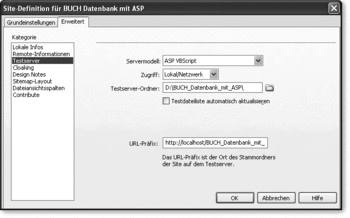
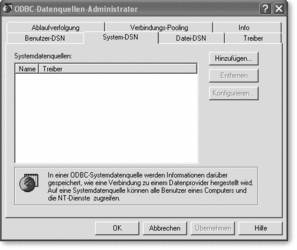
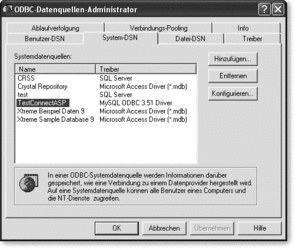
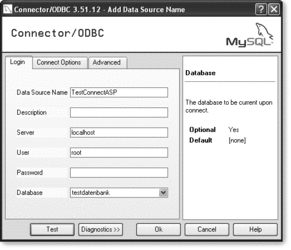
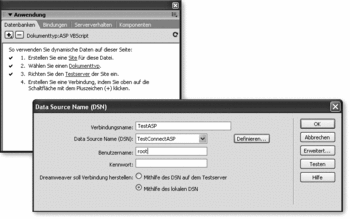
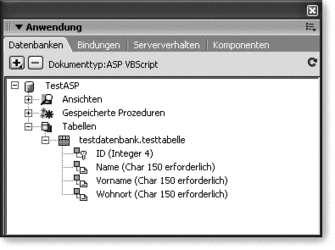

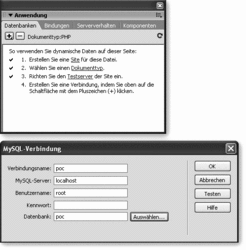
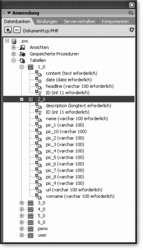

 Jetzt bestellen
Jetzt bestellen


